潘多拉常用教程
潘多拉常用界面详解

简易显示:勾选以后,不再依照技能类型分类,且仅显示技能图标。 建议不要勾选。 技能树列表:可以查看本职业可以学习到的所有技能,学习的必要条 件。对于后期的职业规划非常有帮助。
四、任务界面
可以通过打开任务界面查看任务的信息(默认按键“J”),查看“未接任 务”,您可以了解到目前有哪些可接受任务 已接任务——目前正在进行的任务 特别任务——节日或者活动可执行的特殊任务 五、好友列表
潘多拉常用界面详解
一、背包与装备界面
(一)、装备界面说明
头部部位 上身部位 手臂部位 下身部位 腿部部位 披风部位
左右手武器
聊天蛋,附属装备
左右耳环
项链与腰带
左右戒指/手镯 弓箭 (二)、道具界面说明:
摆摊道具,拥有此记号将无法交易与存仓库。同时右下角数字表示该 道具叠加数量。根据道具的不同叠加数量上限将有所不同。 装备上的装备在道具栏中是会显示“E”字样,表示已经装备。 默认开启第一个背包,扩充背包需要道具进行扩充。鼠标按住“ex1”或 者“ex2”标签页。可以将其独立显示在外
默认快捷键“U”,通过好友列表可以查看好友在线情况,对好友进行 组群管理,与在线好友进行互动等一系列操作。 六、角色界面
每次升级都可获得相应的角色属性点与技能点,玩家可以在此界面中 对相关点数进行具体分,并且一些任务的基本信息也可在简介栏中进行 查看。 七、邮箱系统
与玩家之间的邮件往来,撰写,管理都可在此面板中进行操作。 逗游网——中国2亿游戏用户一致选择的”一站式“游戏服务平台
丢弃装备/道具
展开/隐藏装备栏 二、常用栏
常用栏集合了游戏内经常会用到的动作图标,你可以在此找到任何一 个你想到的动作或者道具。 PS:大部分图标可以拖延到快捷栏内。 ①指令:常规的一些人物交互与命令,都可以从这里找到。 ②手势:人物作出各种动作的操作,都可以从这里找到。 ③技能:所有当前已经学习到的技能,都可以从这里找到。 ④道具:分为装备与使用,界面内,双击相应的“装备/物品”后,执 行“装备/使用”操作。 三、技能栏 技能栏(默认按键K),可以查看到职业所能学到的所有技能及学习技能 的要求。另外可以看到每个技能的作用和使用方法。
潘多拉常用教程

1、路由器U-boot(恢复模式)刷机方法:
如果你的路由器在升级固件过程中变砖了,或者说由于你修改了系统文件导致无法启动固件了,可以使用U-boot(恢复模式)重新刷机救回来,
方法如下:
1) 设置电脑 IP 地址为192.168.1.2
2) cmd 窗帘 ping 路由器,使用指令:ping 192.168.1.1 –t
3)按住路由器的 reset 按钮通电,按住 reset 按钮 5 秒以上才松开
4) 插上电脑和路由器 lan1或lan2口之间的网线
5) 看 ping 窗口 192.168.1.1 是否有回应,如果 ping 通了就用 IE 浏览器打开
192.168.1.1
图1(非原创,借图)
然后就能看到U-boot(恢复模式)页面,这个页面可以直接刷固件,上传正确的固件后点恢复按钮,稍等几分钟路由器会自动重启完成刷机。
删除策略配置wan口和wan2口配置
三:高级设置
1、计划任务
进入路径:系统-计划任务
恩,为了能定时开关锐捷,就要用到计划任务了,简单记录一下crontab的格式。
周一到周五每天晚上23:30执行ruijieclient -k
30 23 * * 1-5 /bin/ruijieclient -k
每天每隔10分钟执行date
Ctrl+V粘贴
4、自定义安装软件包
进入路径:系统-软件包
点击配置修改默认软件源为潘多拉软件源
地址:/PandoraBox/ralink/mt7620/packages
切换动作选项卡,点击刷新列表,以此来获取最新的包列表
只要在下载并安装软件包里面输入包名,点击OK即可完成安装。自定义,可以在“可用软件包”列表内按照包内名包装
路由宝刷潘多拉教程

刷潘多拉的好处很多,比如不限制网络连接数,使你的网速充分发挥到极致。
可以外接U盘扩大缓存加速上传。
比原版路由宝赚的金币更多!还有迅雷离线下载插件,把路由宝变成远程下载机。
也可以拦截广告插件,看电视不再有广告了。
本文中用到的固件和软件请先下载好。
1,先在路由宝网页界面点手动升级,选择降级固件文件夹。
然后进路由宝网页界面查看并配置好。
确保能正常上网。
2.登陆Telnet电脑左下角点运行,输入cmd。
在cmd命令输入telnet 192.168.11.1 回车键就登陆进去了。
备份原固件在telnet 输入:dd if=/dev/mtd0 of=/tmp/youku/mnt/tf2/fullflash.bin在telnet 输入:ln -s /tmp/youku/mnt/tf2/fullflash.bin /www/fullflash.bin然后你通过你的浏览器直接下载文件http://192.168.11.1/fullflash.bin保存你的固件fullflash.bin到电脑。
3.刷不死uoot(意思是以后随便刷什么固件都不怕路由宝变砖)。
在telnet 输入:cd /tmp (注意空格键,以下命令都用复制,不建议手动输入)在telnet 输入:wget /r802%20%5b2015-12-07%5d/breed-mt7620-youku-yk1.bin在telnet 输入:mtd -r write /tmp/breed-mt7620-youku-yk1.bin mtd1成功之后路由器会自动重启,重新连接后,按住路由器复位键不松手,断电,插电,等几秒钟后松手。
自己的电脑IP设置为自动获取,在浏览器登陆http://192.168.1.1就可以了。
5.刷潘多拉。
(看图片)打开http://192.168.1.1,在恢复控制台里的固件更新选项,选择潘多拉固件,点更新就可以了。
(潘多拉初始用户名root密码admin)---------------------------------------------------------------------------------------------------------------------- 6.安装优酷路由宝插件(看图片)第一步:IE登录路由器http://192.168.1.1(潘多拉初始用户名root密码admin)打开"系统",选择"软件包",修改OPKG配置,修改为下面:dest root /dest ram /tmplists_dir ext /var/opkg-listsoption overlay_root /overlaysrc/gz packages /barrier_breaker/14.07/ramips/mt7620a/packages/base/arch all 100arch ramips 200arch ramips_24kec 300arch ralink 400鼠标点提交.---------------------------------------------------------------------------------------------------------------------- 第二步:用WinscP软件上传优酷路由宝插件到/tmp/目录。
20180803-潘多拉盒6家庭中文版精简说明书1

尊敬的顾客:您好!衷心的感谢您选择潘多拉盒家庭机主板及控制台。
本手册是潘多拉盒家庭机主板的使用说明及实际控台安装说明。
为了能更好的使用产品,请仔细阅读说明书。
相信在您的呵护下,本产品会给您带来更加舒适畅快的游戏体验。
切换显示分辨率:为适应更多玩家的需求,本产品独家支持3种显示分辨率: 1280x720,1024x768,640x480。
默认输出为1280x720。
玩家可在开机前按住主板上的设定键不放,打开电源后2秒松开设定键,即可切换到下一个分辨率。
游戏分类功能:本产品新增游戏分类功能,极大地方便玩家搜索想要玩的游戏,并同时快速的显示出同类型的游戏, 让玩家一次性过足瘾。
在游戏主菜单中按下1P 启动键即可进入游戏分类界面, 具有2种分类方式: 【根据游戏的类型】及【根据游戏名字的字母排序】。
游戏的类型分为【格斗类】,【动作过关类】,【飞行射击类】【运动类】,和【趣味益智类】5种。
每种类型的游戏都有各自的图标, 在默认排序下显示在序号的上方。
按A键选择即可返回到主菜单且游戏列表会显示出被选中类型的第一个游戏:在分类界面右拉一下进入字母排序选择, 按A键选中其中一个字母后, 即可返回主菜单且游戏列表会显示该字母的第一个游戏。
如想返回默认列表,在分类界面按下D键即可。
按住设定键然后开启电源等待2秒松开,即可切换至下一个分辨率产品特色:● 主板支持经典复古多合一街机游戏,应有尽有,游戏经过多位软硬件 技术开发人员优化设计,并通过超高水准的发烧友玩家测试,保证游 戏原汁原味,并强化操作手感的快速及精准,让你在分秒必争的同时 发挥的淋漓尽致。
● 产品具备画质优化开启功能,更能适应高清时代的画质要求。
● 主板独家支持HDMI与VGA双路同时输出的多种显示分辨率:包括高 清标准的1280*720HDMI高清视频输出和VGA高清视频输出,再也不用担心家中电视只支持一种接口而需要额外购买视频转换器转换。
● 支持游戏分类功能,方便玩家根据游戏类型(如格斗类)或者游戏名 称(如A字母开头的游戏名)来查找游戏,同类型的游戏统一排列, 款款精品,等您发现。
PandoraBox多拨负载均衡策略规则设置教程

PandoraBox多拨负载均衡策略规则设置教程
1、首先保证你的潘多拉使用虚拟W AN多拨成功,此时可能会出现有些网站无法打开。
2、点击菜单中的“负载均衡”——“配置”——“规则”,可以看到默认的规则,把最上面两条规则删除,然后点“保存&应用”。
3、删除两条默认规则以后,需要新建一条TCP443端口的规则。
在“添加”按钮左边的栏输入规则名称“Port_443”,然后点击“添加”按钮。
4、点击“Port_443”后面的“修改”进入规则定义页面,目标端口填写“443”,协议选“TCP”,使用策略选“default”。
完成后点击“保存&应用”
5、完成以后回到规则列表页面,可以看到两条规则,通过点击规则右边的排序升降,把default_rule移动到下面,如图所示,再点击“保存&应用”。
6、接下来要调整均衡策略,点击菜单里面的“负载均衡”——“配置”——“策略”进入。
7、把列表里面成员不含VWAN的所有策略都删除,然后修改balanced策略。
8、在balanced策略的编辑页面,把使用成员里面VW AN之外的所有成员都删除。
点击“保存&应用”。
9、修改完成之后返回策略列表页面,看到的应该只有一条balanced策略,使用的成员应该包含所有的VWAN。
至此,PandoraBox系统多拨算是设置完成,可以正常上网了。
小米路由器3潘多拉固件刷机教程
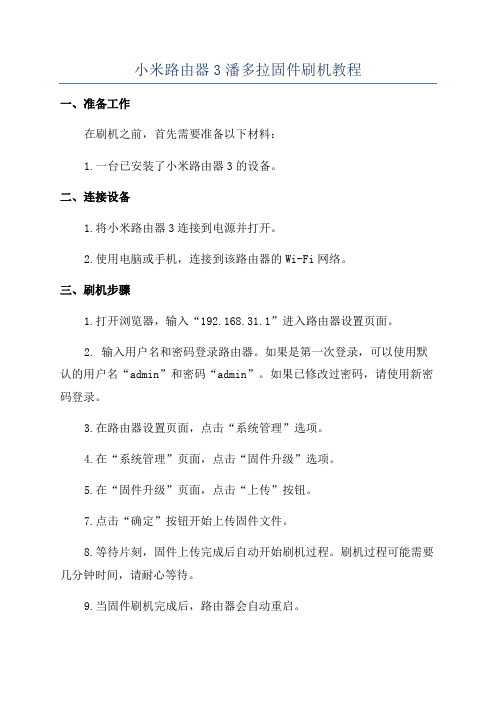
小米路由器3潘多拉固件刷机教程一、准备工作在刷机之前,首先需要准备以下材料:1.一台已安装了小米路由器3的设备。
二、连接设备1.将小米路由器3连接到电源并打开。
2.使用电脑或手机,连接到该路由器的Wi-Fi网络。
三、刷机步骤1.打开浏览器,输入“192.168.31.1”进入路由器设置页面。
2. 输入用户名和密码登录路由器。
如果是第一次登录,可以使用默认的用户名“admin”和密码“admin”。
如果已修改过密码,请使用新密码登录。
3.在路由器设置页面,点击“系统管理”选项。
4.在“系统管理”页面,点击“固件升级”选项。
5.在“固件升级”页面,点击“上传”按钮。
7.点击“确定”按钮开始上传固件文件。
8.等待片刻,固件上传完成后自动开始刷机过程。
刷机过程可能需要几分钟时间,请耐心等待。
9.当固件刷机完成后,路由器会自动重启。
四、设置路由器1.等待路由器重新启动后,重新连接路由器的Wi-Fi网络。
2.打开浏览器,输入“192.168.1.1”进入潘多拉固件的设置页面。
3. 输入用户名和密码登录潘多拉固件。
默认的用户名是“admin”,密码为空。
4.在潘多拉固件的设置页面,根据需要进行网络、无线、安全等设置。
可以根据个人需求设置自己需要的选项。
五、完成刷机刷机完成后,你的小米路由器3就已成功刷上了潘多拉固件。
现在你可以根据自己的需求进行进一步的设置,以优化路由器的性能和功能。
请注意,刷机有一定的风险,可能会导致设备损坏或数据丢失。
刷机前请备份重要数据,并按照正确的步骤进行操作。
如有需要,建议在刷机之前先查找相关的刷机教程,并在充分了解和掌握相关知识后再进行操作。
PandoraBox_extroot使用教程

本教程将介绍如何在使用PandoraBox固件时通过外挂overlay分区来扩展根文件系统空间。
请注意这种方式只适用于ext2/3/4格式的分区。
确认你的分区:
使用任意SSH软件(例如PuTTY)登录路由器。
运行block info以查看当前所有block设备的信息。
TYPE处可以看到相应分区格式。
教程中使用的overlay挂载点是/dev/sda6 。
之后输入mount可以看见由fstools自动挂载该分区的位置,这里我们看到/dev/sda6被挂载到/mnt/sda6了。
记下你的分区路径和对应的挂载点。
(这里分别是/dev/sda6和/mnt/sda6)稍后会用到。
挂载点设置:
打开管理页面,转到系统->挂载点:
点击“挂载点”框内的“添加”按钮:
勾选“启用挂载项”,在UUID处选择你的分区:
然后挂载点选择“Use as external overlay (/overlay)”:
之后保存并应用。
overlay分区准备:
!!注意!!接下来将要删除该分区内的所有文件,如果有必要,请备份您的重要文件!SSH登录路由器。
切换到刚才的挂载点(请把这里的/mnt/sda6替换为您的挂载点):
#cd /mnt/sda6
删除该目录下所有文件(操作前建议再次确认已经进入正确的目录):
#rm -rf ./*
复制原overlay分区的内容到当前overlay分区内:
#cp -a /overlay/* ./
之后,重启路由器即可:
#reboot
如果操作正确,打开软件包页面,你会发现总空间大小已经是你的分区大小了:。
潘多拉无线中继设置

潘多拉无线中继设置
潘多拉无线中继设置(二)
上次介绍了我的潘多拉无线中继设置,下面来详细介绍设置步骤。
废话不多说。
第一步:登录路由器
用网线将电脑与路由器的LAN口连接起来。
要注意的是,刷了潘多拉以后,LAN4变成了WAN2接口,所以最好将网线连接到LAN1~LAN3接口。
然后打开浏览器,在地址输入192.168.1.1,回车就会出现路由器登录界面。
如下图:
第二步:设置无线网络
登录路由器后,会出现下面的主界面:
可以看到左侧有很多功能,足以说明潘多拉真的很强大!但是对于小白,这不一定是好事!现在我们点击“网络”菜单下面的“无线”,会出现下面的界面:
点击“搜索”按钮后,等待几秒钟,会出现下面的界面:
点击“加入网络”后,就要对加入的网络进行相关的设置了:
提交以后是这样的:
首先点击“网络”下面的接口,然后再选择“LAN”。
点击LAN后,设置LAN接口:
选择DHCP客户端协议后,出现下面的画面:
选择“物理设置”选项卡。
在这一页里,其实你只要钩选前面添加的无线网络就可以了,最后,点击“保存&应用”,奇迹就出现了
(注意,点击“保存&应用”后,路由器会重启,大约要等三十秒。
重启后,浏览器就不能
登录路由器了,这时候如果你的本地连接设置的是自动获取IP地
址,那么你已经可以通过
网线上网了。
当然,拔掉网线,用无线网卡也是一样的。
)。
- 1、下载文档前请自行甄别文档内容的完整性,平台不提供额外的编辑、内容补充、找答案等附加服务。
- 2、"仅部分预览"的文档,不可在线预览部分如存在完整性等问题,可反馈申请退款(可完整预览的文档不适用该条件!)。
- 3、如文档侵犯您的权益,请联系客服反馈,我们会尽快为您处理(人工客服工作时间:9:00-18:30)。
一:刷机救砖
1、路由器U-boot(恢复模式)刷机方法:
如果你的路由器在升级固件过程中变砖了,或者说由于你修改了系统文件导致无法启动固件了,可以使用U-boot(恢复模式)重新刷机救回来,
方法如下:
1)设置电脑 IP 地址为 192.168.1.2
2) cmd 窗帘 ping 路由器,使用指令:ping 192.168.1.1 –t
3)按住路由器的 reset 按钮通电,按住 reset 按钮 5 秒以上才松开
4)插上电脑和路由器 lan1或lan2 口之间的网线
5)看 ping 窗口 192.168.1.1 是否有回应,如果 ping 通了就用 IE 浏览器打开
192.168.1.1
图1(非原创,借图)
然后就能看到U-boot(恢复模式)页面,这个页面可以直接刷固件,上传正确的固件后点恢复按钮,稍等几分钟路由器会自动重启完成刷机。
注:此方法适用于U-boot更新和固件更新
推荐潘多拉U-boot
图2
2、在路由器管理⻚⾯刷机/升级固件/清空设置的⽅法
进入路径:系统-备份/升级
1)固件升级:固件升级有本地升级,点浏览选择正确的固件点,然后点
击“刷写固件”最后确认刷写,
注意:由于不同版本各个软件之间的配置文件会有变化和升级,升级固件请勿勾选“保留配置”
2)恢复默认指/清空设置
选择“备份/重置”然后选择“执行复位”即可完成恢复默认值/清空用户设置,
该功能和长按reset 按钮8 秒以上原理相同
打开路由器管理界面,路由器默认IP 地址192.168.1.1 默认用户名root 密码admin
二:基本设置
1、宽带上网
进入路径:网络-接口
选择wan口,点击修改,选择PPPoE ,点击切换协议。
输入宽带账号和宽带密码,点击保存&应用。
PS:如需单线多拨请务必先设置WAN口的网关跃点(通常可以填写40 )。
2、无线网络
进入路径:网络-无线
点击修改以后会进⼊⽆线设置⻚⾯,这⾥不再切图,⽤⽂字详细说下:
设备配置---基本设置
状态:显示无线网络的详细信息,如果无设备连接,信号强度默认显示是0%
无线网络开关:作用禁用/启用无线信号我们建议保持默认值
信道:设置无线信道,注意避开附近被使用过的信道,以免产生干扰,影响无线体验效果,PS:如何检查周围已被使用过的信道呢,如上图2,有扫᧿按钮,点击扫᧿,即可查看周围邻居无线信号的使用情况了。
无线电功率:设置无线发射功率,实际没什么效果,设置不好反而会影响信号的强度和信号的稳定性,我们建议保持默认值,不要去修改。
设备配置---⾼级设置
模式:设置无线模式 b 最高11m;g 最高54m;n 最高300m,我们建议保持默认值
HT模式:设置路由器n 协议的带宽,20Mhz 最高150M,40Mhz 最高300M
国家代码:设置无线电不同国家标准,我们建议保持默认值
其他未提到的选项,基本⽤不到,也不要去修改。
接⼝配置---基本设置
,支持中文!但不要把名字设置太长,当然我们建议设置成英文名,兼容性强。
注意xp 系统无法显示中文信号
模式:设置无线工作方式,选择:接⼊点AP 即发射信号,我们建议保持默认值
网络:设置无线所属接口,默认为lan,我们建议保持默认值
其他未提到的选项,基本⽤不到,也不要去修改。
接⼝配置---⽆线安全
加密:设置无线加密方式,建议wpa2-psk;不容易被破解!
算法:设置无线加密算法,推荐AES,兼容性强,你也可以自己设置其他的。
,请自行设置。
接⼝配置---MAC 过滤
MAC-地址过滤:默认禁用,即不限制连接无线的MAC 地址,如果启用,有列表内和列表外,如有需要,请根据自己的需求设置。
记得设置好以后保持&应用设置才生效
3、单线多拨
进入路径:网络-虚拟WAN接口
只需要填你要多拨的次数,然后直接保存应⽤即可,其他选项不⽤修改。
Mwan3配置
进入路径:网络-负载均衡
负载均衡已经配置好了,如需优化,请继续看,否则跳过。
删除接口配置wan口和wan2口配置文件
删除成员配置wan口和wan2口配置
删除策略配置wan口和wan2口配置
三:高级设置
1、计划任务
进入路径:系统-计划任务
恩,为了能定时开关锐捷,就要用到计划任务了,简单记录一下crontab的格式。
周一到周五每天晚上23:30执行ruijieclient -k
30 23 * * 1-5 /bin/ruijieclient -k
每天每隔10分钟执行date
*/10 * * * * date
另外每次执行完成任务后系统会发送信息给你,如果你不想收,可以在每条执行语句后面加: >> /dev/null 2>&1
备注:
使用PUTTY连接到SSH后,执行以下命令
crontab –l 列出当前的默认计划任务列表
crontab –r 删除当前的默认计划任务列表
crontab –e 启用vi修改当前的默认计划任务列表
crontab后面还可以跟FILE参数,指定计划任务列表
然后是计划任务列表的格式:
[minute] [hour] [day of month] [month] [day of week] [program to be run]
其中各个参数的取值范围是:
minute(0-59)
hour(0-23)
day of month(1-31)
month(1-12)
day of week(0-7,0 or 7 is Sun)
每个参数里的取值可以有4种间隔符:
* 表示任意
- 表示范围
, 表示枚举多个值
/ 表示每隔
2、网络共享
进入路径:服务-网络共享
共享目录:网上邻居看到的共享名称,
目录:指你的U盘正确的挂载路径,默认为/mnt/sda1 允许用户:不填,否则无法访问
只读:勾选无法创建和删除文件
允许匿名用户:需要勾选上
权限:根据自己需要填写,建议0777或者0755
删除:删除该共享
说明:建议只设置好正确的目录。
然后保存&应用即可
访问方式:
1)网上邻居
2)运行里面输入\\192.168.1.1
3、ShadowSocks+ChinaDNS-C配置
进入路径:服务-ChinaDNS-C
启动前面打勾,点击保存&应用进入路径:服务-ShadowSocks
填写以下内容
服务器地址
服务器端口
密码
加密方式
透明代理
启动前面打勾
透明代理本地端口前面打勾端口号:1080 一般是1080 如有变动请自行更改IP白名单前面打勾
复制上面ChinaDNS-C中国路由表到IP白名单里
Ctrl+A全选
Ctrl+C复制
Ctrl+V粘贴
4、自定义安装软件包
进入路径:系统-软件包
点击配置修改默认软件源为潘多拉软件源
地址:
切换动作选项卡,点击刷新列表,以此来获取最新的包列表
只要在下载并安装软件包里面输入包名,点击OK即可完成安装。
自定义,可以在“可用软件包”列表内按照包内名包装
卸载软件包:在“已安装软件包”列表内找到你移除的包名,点击“移除”
例如:安装aria2
点击OK即可
出现以上红框内提示,则安装成功。
PS:暂时只写这么多,大家如有其他的教程请写好上传上来。
